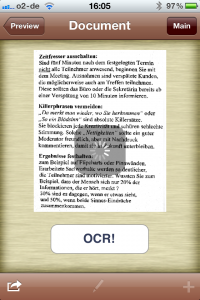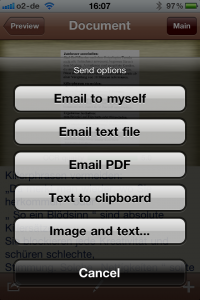OCR – Mal schnell ein Dokument Scannen
Scannen verlangt der Technik einiges ab und stellt gewisse Qualitätsanforderungen an die Software. Ob das alles mit so einem kleinen Gerät wie dem iPhone möglich ist? Sicher, für ein vereinzeltes Scannen kann uns das mal helfen. Es gibt da mit der Zeit schon einige Apps. Ich hatte mich mal für die App „Perfect OCR“ entschieden.
Man ruft die App auf. Zuerst sollte man in die „Einstellungen“ (Zahnrad) gehen. Dort kann man z.B. die Seitengröße, die Standard E-Mail, die OCR Sprache etc. festlegen.
Im Hauptbildschirm hat man 3 Auswahlen.
- „From camera“ – hier wird ein Forto erstellt
- „SureScan 3x“ – verspricht mit 3 Fotos eine bessere Qualität (konnte ich nicht nachempfinden)
- „From album“ – OCR von einer vorhandenen Aufnahme
Tippt man z.B. auf „From camera“ kann nun ein Foto von der einzulesenden Seite erstellt werden. Man sollt ausreichend Licht zur Verfügung haben.
Das gemachte Foto kann man sich in der Vorschau ansehen. Mit „Retake“ kann man die Aufnahme wiederholen. Mit „Use“ bestätigt man die Aufnahme.
Nun kann man mit dem Finger den Text des Fotos markieren, der eingescannt werden soll.
Mit der unteren Farbpalette kann man den Hintergrund hervorheben bzw. verblassen lassen. Was ich hier im Bild auch getan habe.
Haben wir das getätigt, so tippen wir jetzt auf den Button „OCR“ und das Scannen des Textes erfolgt nun.
Unten können wir nun auch erkennen, dass die in den Einstellungen gewählte Sprache für das Scannen des Textes herangezogen wird.
Wir sehen nun unter dem Foto den gescannten Text. An dieser Stelle können wir ihn auch weiter bearbeiten, bzw. Berichtigungen vornehmen oder auch eine weiteren Text einscannen und anfügen.
Der gescannte Text kann nun z.B. als PDF oder Text per E-Mail versandt werden. Oder man kopiert ihn in die Zwischenablage.
Zurück zum Hauptbildschirm werden die gescannten Dokumente gespeichert und angezeigt. Diese können hier auch gelöscht werden.
dos.